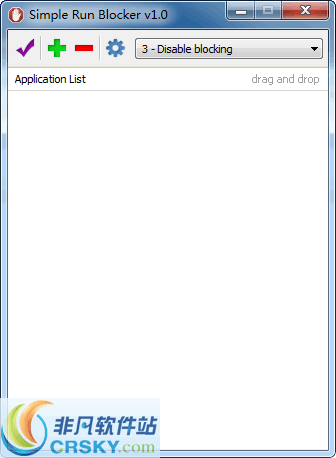Stardock Fences3是一款系统美化工具,可以在桌面上建立大小自定义的栅栏,区块呈现的是半透明的状态,看起来简洁清爽。用户可以将不同的图标放入这个栅栏中,简单明了的分类和组织你桌面的图标,当你需要找自己想要使用的软件时,可以去对应的栅栏搜索查看。
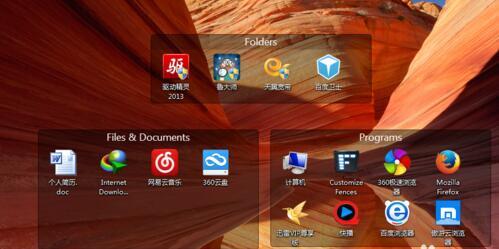
软件特色
支持最新的高DPI显示器上使用 Fences;
创建阴影区域以组织桌面;
模糊化 Windows 10 桌面壁纸;
自动靠边吸附,让你的桌面更整洁;
双击桌面可以隐藏图标;
定义规则以整理桌面图标;
在多个 Fences 之间滑动;
从任何文件夹创建桌面门户;
从 Fences 中导航文件夹结构;
支持 Windows 10。
软件功能
1、可将桌面图标拖动到围起的区域内使其加入到该图标分组中。
2、可通过使用鼠标右键在桌面上画一个矩形来创建新的fences,可移动fences区域,也可通过抓取其边缘调整其大小。
3、右击某个桌面分区并选择“rename fance”(重命名桌面分区)可为桌面分区添加标签。右击某个桌面分区并选择“remove fance”(删除桌面分区)可删除桌面分区。
破解教程
1、首先我们在本站下载fences栅栏桌面安装完成。
2、下载破解程序并复制到软件的安装目录下,如果你不记得软件的安装路径可以右击软件打开文件所在位置。
3、运行破解补丁程序,点击petch开始破解
4、当破解程序下方显示OK时,说明软件已经破解成功了。
5、可以看到stardock.fences.3破解成功后的截图
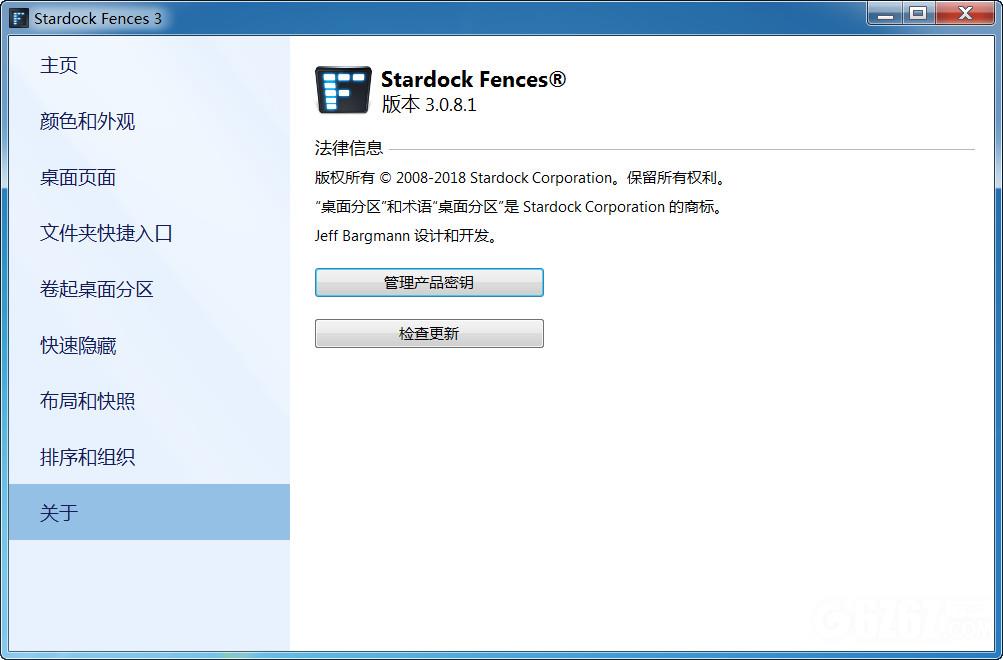
密钥生成器有很多的用户并不想要对软件进行破解,想要保证软件的纯净性,那就需要用密钥来对软件进行激活,下面小编为大家带来Stardock Fences3激活码生成器,你只要用这款软件生成激活码,并在软件的激活窗口填入激活码即可永久激活。
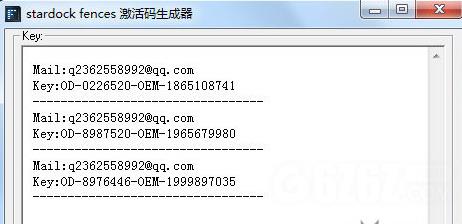
使用教程
1、我们可以进入控制面板-外观和个性化中看到Fences
2、返回桌面,发现桌面的布局也已经发生了变化,出现了三个栅栏Programs、Folders、Files & Documents,所有的图标都在栅栏之中。
3、我们可以把鼠标放在栅栏的边框位置改变边框的大小。
4、双击栅栏的标题,可以对标题进行修改。
5、还有就是上面提到的一个功能,双击隐藏所有图标。
怎么创建新的分区
1、首先,在桌面安装好Fences,点击桌面图标属性便能查看是否安装妥当。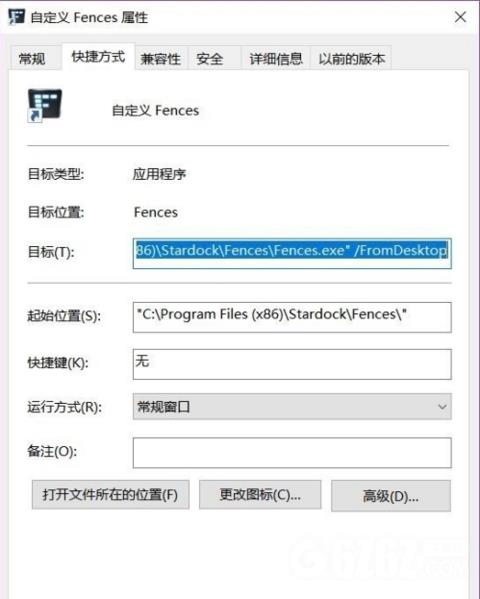
下载提示
用户还下载了:
-
 UPUPOO(桌面动态壁纸) V2.3.7.0 中文版
UPUPOO(桌面动态壁纸) V2.3.7.0 中文版 -
 火萤视频桌面 V5.2.5.9 官网安装版
火萤视频桌面 V5.2.5.9 官网安装版 -
 火萤视频桌面 V5.2.5.2 官网安装版
火萤视频桌面 V5.2.5.2 官网安装版 -
 Lively Wallpaper(动态壁纸软件) V1.7.5.2 中文版
Lively Wallpaper(动态壁纸软件) V1.7.5.2 中文版 -
 Spacedesk(分屏软件) V1.0.39 官方版
Spacedesk(分屏软件) V1.0.39 官方版 -
 360安全桌面 V3.0.311 官方版
360安全桌面 V3.0.311 官方版 -
 小鸟壁纸(原360壁纸) V3.1120.1215.213 官方版
小鸟壁纸(原360壁纸) V3.1120.1215.213 官方版 -
 华硕天选姬桌面宠物 V1.7.9 中文版
华硕天选姬桌面宠物 V1.7.9 中文版 -
 WinDynamicDesktop(动态桌面软件) V5.0.0 汉化版
WinDynamicDesktop(动态桌面软件) V5.0.0 汉化版 -
 DesktopOK(桌面图标布局保存) V9.81 多国语言绿色版
DesktopOK(桌面图标布局保存) V9.81 多国语言绿色版 -
 搜狗壁纸 V2.5.5 最新版
搜狗壁纸 V2.5.5 最新版 -
 Thief Book(小说阅读软件) V4.0.0 最新版
Thief Book(小说阅读软件) V4.0.0 最新版

 Mannys汉堡店英文版下载v3.1.11
Mannys汉堡店英文版下载v3.1.11  漫蛙manwa漫画免费阅读下载v5.38.00
漫蛙manwa漫画免费阅读下载v5.38.00  文字修真传下载手机版v1.0
文字修真传下载手机版v1.0  传奇单职业手机版本下载v1.0
传奇单职业手机版本下载v1.0  星神少女手游全角色cg下载v1.0.0.133
星神少女手游全角色cg下载v1.0.0.133  剑灵大陆手游最新版下载v1.0.0
剑灵大陆手游最新版下载v1.0.0  传奇发布网互通最新版下载v1.0
传奇发布网互通最新版下载v1.0  冒险之地手游下载v6.9
冒险之地手游下载v6.9  冰雪经典传奇手游下载v1.0.0
冰雪经典传奇手游下载v1.0.0